升级显卡驱动的步骤如下:,,1. 打开设备管理器,找到并点击显示适配器。,2. 右键点击显卡型号,选择“更新驱动程序软件”。,3. 选择“自动搜索更新的驱动程序软件”,系统会自动搜索并下载最新的驱动程序。,4. 如果没有自动更新,可以前往显卡品牌官网下载最新驱动并安装。,,在升级过程中,需要注意备份原有驱动和系统文件,以避免出现不必要的问题。确保下载的驱动与显卡型号和操作系统版本相匹配,以避免安装不兼容的驱动程序。
本文目录导读:
在计算机硬件中,显卡是一个非常重要的组成部分,它决定了计算机的图形处理能力和显示效果,而显卡驱动则是控制显卡正常工作的软件程序,它能够协调操作系统和显卡之间的通信,保证计算机能够正常显示图像,随着时间的推移,显卡厂商会不断推出新的驱动版本,以修复旧版本中存在的问题、提高性能或支持新的技术,升级显卡驱动是保持计算机性能和稳定性的重要措施之一,本文将介绍如何升级显卡驱动。
在升级显卡驱动之前,首先需要备份原有的驱动,因为驱动升级过程中可能会出现问题,导致系统不稳定或无法正常工作,如果升级失败,可以回滚到原有的驱动版本,备份驱动的方法因计算机品牌和操作系统而异,但通常可以通过以下步骤进行:
1、打开计算机的设备管理器。
2、找到“显示适配器”选项,并展开该选项。
3、右键单击您的显卡设备,并选择“属性”。
4、在属性窗口中,选择“驱动程序”选项卡,并记下当前的驱动程序版本号。
5、使用第三方工具或操作系统自带的备份工具备份当前驱动程序。
备份完原有驱动后,需要下载新版本的显卡驱动,可以从显卡厂商的官方网站上下载最新的驱动程序,在下载时,需要注意选择与您的显卡型号和操作系统相匹配的驱动程序,还可以通过以下途径获取新驱动:
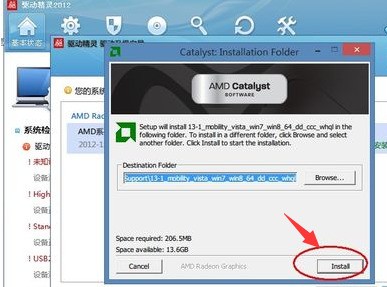
1、使用操作系统自带的驱动程序更新功能,在设备管理器中找到显卡设备,右键单击并选择“更新驱动程序软件”。
2、使用第三方软件,如驱动精灵、驱动人生等,这些软件可以自动检测并更新计算机上的驱动程序。
下载完新驱动后,需要安装它以替换原有的驱动程序,安装新驱动的具体步骤因操作系统和下载方式而异,但通常可以按照以下步骤进行:
1、解压下载的驱动程序文件。
2、打开解压后的文件夹,并双击运行安装程序。
3、在安装过程中,按照提示进行操作,选择适当的安装选项。
4、安装完成后,重启计算机以使新驱动程序生效。
安装完新驱动后,需要检查新驱动是否生效并正常工作,可以通过以下方法进行检查:
1、检查系统性能:新驱动程序应该能够提高计算机的性能和显示效果,可以通过运行一些性能测试软件来检查系统性能是否有所提高。
2、检查显示效果:新驱动程序应该能够改善图像质量和显示效果,可以打开一些图像和视频文件来检查显示效果是否有所改善。
3、检查设备管理器:在设备管理器中检查显卡设备是否正常工作,并查看新驱动程序的版本号以确保新驱动已经生效。
在升级显卡驱动时,需要注意以下几点:
1、备份原有驱动:在升级前一定要备份原有驱动,以防止升级失败导致系统不稳定或无法正常工作。
2、选择正确的驱动程序:在下载新驱动时,需要选择与您的显卡型号和操作系统相匹配的驱动程序,如果选择错误的驱动程序,可能会导致系统崩溃或显卡无法正常工作。
3、关闭不必要的程序和服务:在安装新驱动时,建议关闭不必要的程序和服务,以避免与新驱动程序发生冲突。
4、注意安装过程中的提示:在安装新驱动时,需要仔细阅读安装过程中的提示和注意事项,并按照提示进行操作,如果不确定如何操作,可以参考官方文档或向技术支持寻求帮助。
升级显卡驱动是保持计算机性能和稳定性的重要措施之一,通过备份原有驱动、下载新驱动、安装新驱动、检查新驱动是否生效等步骤,可以顺利地完成显卡驱动的升级,在升级过程中需要注意选择正确的驱动程序、关闭不必要的程序和服务、注意安装过程中的提示等事项,以确保升级成功并避免不必要的麻烦。